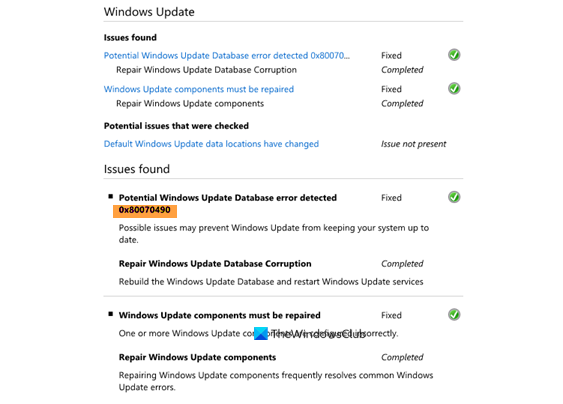Wenn Sie einen Windows Update-Fehler erhalten 0x80070490 Während Sie Ihr Windows-Betriebssystem aktualisieren, sind hier einige Schritte, die Sie versuchen können, um das Problem zu lösen. Dieser Fehler kann auftreten, wenn Ihr Systemkomponentenspeicher oder das CBS-Manifest (Component-Based Servicing) beschädigt wurde.

0x80070490 -2147023728 E_PROP_ID_UNSUPPORTED Berechtigung verweigert / [Problem initializing or using session variables] oder Element nicht gefunden
Beheben Sie den Windows Update-Fehler 0x80070490
Wenn Sie beim Aktualisieren Ihres Windows 11- oder Windows 10-Computers den Fehlercode 0x80070490 von Windows Update beheben sehen, versuchen Sie die folgenden Vorschläge:
- Führen Sie die Windows Update-Problembehandlung aus
- Überprüfen Sie die Windows Update-Dienste
- Führen Sie DISM aus, um Windows-Updates zu reparieren
- Windows Update-Komponenten manuell auf Standard zurücksetzen
- Erstellen Sie ein neues Benutzerkonto.
1]Führen Sie die Windows Update-Problembehandlung aus

Führen Sie die Windows Update-Problembehandlung aus und sehen Sie, ob das hilft. Es ist bekannt, dass es in den meisten Fällen hilft.
2]Führen Sie DISM aus, um Windows-Updates zu reparieren
In Windows 11, Windows 10, Windows 8.1 und Windows 8 sollten Sie das DISM-Tool ausführen, um das Systemabbild zu reparieren und den Systemzustand wiederherzustellen, und prüfen, ob das hilft. Unser Ultimate Windows Tweaker kann Ihnen helfen, sie mit einem Klick auszuführen. Der in einer Eingabeaufforderung mit erhöhten Rechten zu verwendende Befehl lautet:
DISM.exe /Online /Cleanup-Image /RestoreHealth
Wenn Sie es ausführen, verwendet das DISM-Tool Windows Update, um die Dateien bereitzustellen, die zum Beheben von Beschädigungen erforderlich sind. Aber wenn Ihr Windows Update-Client selbst defekt ist, sagt KB958044, dass Sie eine laufende Windows-Installation als Reparaturquelle verwenden müssen oder einen Windows-Side-by-Side-Ordner von einer Netzwerkfreigabe oder von einem Wechselmedium, wie z Windows-DVD als Quelle der Dateien und verwenden Sie stattdessen den folgenden Befehl:
DISM.exe /Online /Cleanup-Image /RestoreHealth /Source:C:\RepairSource\Windows /LimitAccess
Hier müssen Sie ersetzen C:\RepairSource\Windows mit dem Standort Ihrer Reparaturquelle.
Wenn Sie Windows 7 oder Windows Vista ausführen, sollten Sie nach dem Ausführen des Systemdatei-Überprüfungsprogramms das Systemupdate-Vorbereitungstool verwenden, um Windows Update zu reparieren.
Verwandter Beitrag: Windows Upgrade-Fehlercode 0x80070490 – 0x20007.
3]Überprüfen Sie die Windows Update-Dienste
Offen Windows-Dienste-Manager und überprüfen Sie, ob die mit Windows Update verbundenen Dienste wie Windows Update, Windows Update Medic, Update Orchestrator Services usw. nicht deaktiviert sind.
Die Standardkonfiguration auf einem eigenständigen Windows 11/10-PC lautet wie folgt:
- Windows Update Service – Manuell (ausgelöst)
- Windows Update Medic Services – Handbuch
- Kryptografische Dienste – Automatisch
- Intelligenter Hintergrundübertragungsdienst – Manuell
- Startprogramm für DCOM-Serverprozesse – Automatisch
- RPC-Endpunktzuordnung – Automatisch
- Windows Installer – Handbuch.
Dadurch wird sichergestellt, dass die erforderlichen Dienste verfügbar sind.
Abgesehen vom direkten Dienst sollten Sie die Abhängigkeiten des Windows Update-Dienstes finden und sicherstellen, ob sie ausgeführt werden oder nicht.
Suchen Sie zunächst im Suchfeld der Taskleiste nach „Dienste“ und klicken Sie auf das Suchergebnis. Nach dem Öffnen der Dienstleistungen finden Sie Windows Update, DCOM Server Process Launcher und RPC Endpoint Mapper heraus. Überprüfen Sie, ob sie laufen oder nicht.

Wenn nicht, müssen Sie diese Dienste nacheinander starten.
4]Windows Update-Komponenten manuell auf Standard zurücksetzen
Verwenden Sie das Reset Windows Update Agent Tool und sehen Sie, ob es Ihnen hilft. Dieses PowerShell-Skript hilft Ihnen beim Zurücksetzen des Windows Update-Clients. Lesen Sie diesen Beitrag, wenn Sie jede Windows Update-Komponente manuell auf die Standardeinstellungen zurücksetzen möchten.
5]Erstellen Sie ein neues Benutzerkonto
Erstellen Sie ein neues Benutzerkonto und sehen Sie, ob das für Sie funktioniert.
Weitere Vorschläge zur Behebung von Windows Update-Problemen finden Sie hier.
Alles Gute.